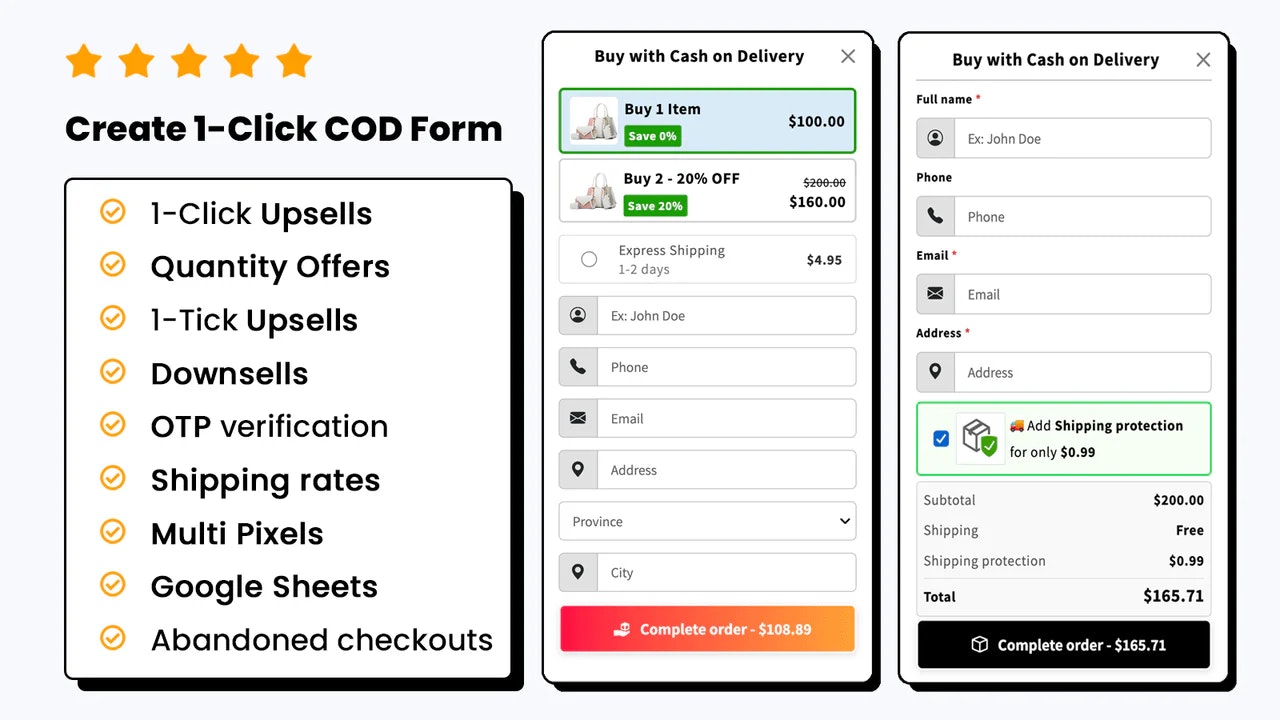はじめに
近年、ECサイト構築プラットフォームの代表格として注目を集めている Shopify では、クレジットカードや銀行振込など多様な決済方法を簡単に導入できます。しかし、日本国内の商習慣では 代金引換(代引き) も依然として根強い人気があるため、「代引きによる購入をスムーズにしたい」と考える事業者の方は多いのではないでしょうか。
一方で、代引きで発送する場合に 代引き手数料をどのように顧客に請求するか は、店舗運営で意外と悩ましいポイントです。顧客体験の向上を図る上でも、決済画面やカート画面で 自動的に手数料が算出・表示 される仕組みを整えておきたいものです。
本記事では、「Shopify で代引き手数料を自動計算する方法」 として、5種類のアプリを紹介します。特に最初にご案内する 「シンプル代引き|お手軽代引き手数料自動計算アプリ」 については、実際の画面キャプチャをふんだんに使いながら詳しく解説します。
Shopify で「代金引換の運用をもっと便利にしたい」「代引き手数料を自動計算してカート画面に反映させたい」と考えている方は、ぜひ参考にしてみてください。
今回は、以下の記事を参考にしています。
- Shopifyで代引き手数料を自動計算する方法について考察してみた
- Shopify で代引き手数料の自動計算を実現できるアプリ 8 選!
- 【2025年】Shopify で代引き手数料を自動で計算することはできる?おすすめアプリを紹介!
- Shopify ストアで代引きを設定する方法を徹底解説!
- Shopifyで代引き手数料を自動計算できるアプリについて徹底解説|ご利用ガイド
Shopifyで代引き手数料を自動計算するメリット
顧客の不安解消と購入率向上
クレジットカード決済に比べて、代引きは「商品が確実に受け取れるか不安」「個人情報やカード情報の漏えいが心配」などの理由から、根強い利用者がいます。そのため 代引きが使えるだけで購入率が高まる ケースがあるのですが、さらに 手数料が明快に表示 されれば、顧客は合計金額を瞬時に把握できます。
請求金額がわからずにカートを離脱されるリスクが減り、結果として 転換率や顧客満足度の向上 につながるでしょう。
運用効率の向上
「代引きの時だけ手数料を追加する設定を、都度手動で行う」のは大変です。顧客が支払い方法として代引きを選択した瞬間に手数料を加算する よう自動化すれば、ヒューマンエラーや手間を軽減できます。
また、「注文金額に応じて異なる手数料を設定する」「注文の合計が一定額を超えれば手数料を無料にする」といった細かな条件付けも、アプリを使えば簡単です。
トラブル防止
「手数料のつけ忘れで利益が圧迫される」「顧客から『手数料が表示されていなかった』と苦情がある」といったトラブルも、自動計算なら防ぎやすい です。
余計な返金対応やクレーム処理にリソースを取られにくくなる点も、大きなメリットといえます。
シンプル代引き|お手軽代引き手数料自動計算アプリ
ここからは、具体的なアプリの解説に移ります。最初にご紹介するのが、「シンプル代引き|お手軽代引き手数料自動計算アプリ」 です。
以下では、インストールから設定方法までの手順を、画像とあわせて分かりやすくまとめます。実際に画面を確認しながら操作できるようにしていますので、ぜひ参考にしてください。
「シンプル代引き|お手軽代引き手数料自動計算アプリ」の概要
- Shopifyアプリ名: シンプル代引き|お手軽代引き手数料自動計算アプリ
-
主な特徴:
- 代引き手数料を自動計算し、決済金額に含められる
- 配送方法で「代引き」を選んだ時のみ、代金引換決済を表示
- 逆に、代引き以外の配送方法を選んだ時は、代引き決済を非表示
- 注文合計金額などの条件に応じて手数料を変更できる
- 4ステップの簡単手順で設定可能
-
インストールURL:
シンプル代引き|お手軽代引き手数料自動計算アプリ
以下では、実際の設定画面のキャプチャやインストール方法を詳細に説明します。
アプリの主な機能を画像で紹介
このアプリは、Shopify上で「代金引換」をスムーズに導入するための機能を提供します。最大の特徴は、顧客が配送方法として「代引き」を選択した場合にのみ、代引き手数料を加算 し、その費用を決済金額に含めてくれる 点です。
アプリのインストール方法
アプリのインストールは、以下のリンクから行えます。
シンプル代引き|お手軽代引き手数料自動計算アプリ
-
Shopify管理画面の「設定」へ移動
画面左下の「設定」をクリックします。 -
「アプリと販売チャネル」→「Shopify App Store」
「アプリと販売チャネル」画面から「Shopify App Store」ボタンを押すと、アプリストアに移動します。

-
表示されたアプリをクリック→「インストール」
インストール時には、Shopifyの通常アカウントであれば月額$6.99 で利用可能です。初回7日間は無料体験。

4ステップでの基本設定
ここからは、同アプリを使った代引きの自動計算を実現するための 4ステップ を一気通貫で解説します。
「ステップ1〜4」はアプリの管理画面にも記載されていますが、順番通りに進めるだけでOKです。
ステップ 1: 代引き決済を追加
まず、Shopifyの「決済設定」で「代金引換(Cash on Delivery)」を有効化します。
ステップ 2: 代引き手数料を設定
代金引換専用の配送方法を作り、送料+手数料 をまとめて設定する形で運用します。
例えば以下の例では、注文額8,000円未満なら送料1,000円+手数料500円、8,000円以上なら送料1,000円+手数料1,000円...といった出し分けが可能です。
-
「送料を追加」をクリックし、新たに「代引き専用の配送」を作成
ステップ 3: 配送方法の出し分け(特定の配送を非表示化)
先ほど作成した「8,000円未満用」「8,000円以上用」を、注文額に応じて切り替えるための設定です。注文合計額が一定条件を満たす場合に、不要な配送オプションを非表示にできます。
ステップ 4: 「代引き」以外の決済方法を非表示
最後は、代引き専用の配送 を選んだときに クレジットカードなど他の決済手段を表示しないようにする 設定です。
実際の表示例
まとめ
「シンプル代引き|お手軽代引き手数料自動計算アプリ」を導入すると、代引きの手数料計算から配送方法・決済方法の切り替えまで を一括で自動化でき、顧客にとっても店舗側にとっても快適な購入体験を実現できます。
興味があれば、以下のリンクからインストールしてみてください。
その他のアプリ
ここからは、代引き手数料の自動計算をサポートする 他の4つのアプリ をご紹介します。それぞれのアプリには独自の強みや価格体系、機能があるので、表形式で要点をまとめたうえで、ワンポイント解説を加えていきます。
CODフォームとアップセル
| 項目 | 内容 |
|---|---|
| アプリ名 | CODフォームとアップセル |
| 価格設定 | 月額$9.95~(無料体験あり) |
| ハイライト | ・管理画面で直接操作 ・Dawnテーマ対応 ・他にも多彩な機能を備えた代金引換対応のソリューション |
| 評価 | 4.3(158件) |
| 開発者 | CodMonster |
| インストールURL | デモストアを表示 |
| 主な特徴 | ワンクリックアップセル / 数量オファー / マルチピクセル追跡 / GoogleシートやShopify注文との同期など |
ワンポイント解説
このアプリは、代金引換(COD)フォームをカスタマイズし、アップセル機能まで一気通貫で利用できる 点が魅力です。注文画面をシンプルなフォームに置き換えながら、商品数を増やす数量オファーや追加購入を促すクロスセルなどを配置可能。さらに複数のピクセル管理にも対応しており、FacebookやTikTokなど各広告プラットフォームでのコンバージョン追跡を強化できます。「一度の注文で客単価を最大化したい」 と考えているストアにおすすめです。
Kwik COD & Checkout
| 項目 | 内容 |
|---|---|
| アプリ名 | Kwik COD & Checkout |
| 価格設定 | 無料インストール(追加料金が発生する場合あり)、最初の3か月はCOD手数料ゼロ&毎月1,000件のCOD注文が無料 |
| ハイライト | ・Dawnテーマ対応 ・RTO(返品)を削減する独自機能 ・複数パラメータでのCODブロック・手数料設定など |
| 評価 | 4.8(283件) |
| 開発者 | GOKWIK COMMERCE SOLUTIONS PRIVATE LIMITED |
| インストールURL | Shopify App Storeページ |
| 主な特徴 | CAPTCHAやOTP認証で偽注文を防ぎ、送料や手数料の上乗せ、チェックアウトフローのカスタマイズなど |
ワンポイント解説
Kwik COD & Checkout は、COD注文を効率的に管理しつつ、不正やRTO(受取拒否などの返品リスク)を最小化する ことに特化しています。OTP(SMS)認証やCAPTCHAを導入することで、確実な注文意志を確認できるほか、CODを選ぶ顧客に対しては部分前払い(Partial COD) や追加手数料 を設定するなど細やかな制御が可能。無料インストールから始められるので、まずは気軽に試してみたい方にも適しています。
EasySell COD Form & Upsells
| 項目 | 内容 |
|---|---|
| アプリ名 | EasySell COD Form & Upsells |
| 価格設定 | 無料インストールプランあり(SMS送信などは別料金)、有料プランは$9.95/月~ |
| ハイライト | ・Dawnテーマ対応 ・ドラッグ&ドロップでフォームを作成 ・注文データをGoogleシートと自動連携など |
| 評価 | 4.9(956件) |
| 開発者 | Tyslo |
| インストールURL | デモストアを表示 |
| 主な特徴 | カスタムフォーム(COD専用) / アップセル・ダウンセル / 複数ピクセル追跡 / 電話番号OTP認証など |
ワンポイント解説
EasySell COD Form & Upsells は、購入フローの入口となるフォームを大幅にカスタマイズできる アプリです。商品を追加購入させるアップセルや、購入を断念しかけた顧客へのダウンセルなど、コマース心理学を活かした機能が充実。さらに、購入と同時にGoogleシートへデータを書き込む機能 があるため、外部ツールとの連携もスムーズに行えます。「操作が難しそう…」と感じる方でも、ドラッグ&ドロップでフォームを組めるため比較的導入しやすいでしょう。
ACOD: Cash On Delivery COD Fee
| 項目 | 内容 |
|---|---|
| アプリ名 | ACOD: Cash On Delivery COD Fee |
| 価格設定 | 無料プランあり。標準プラン$3.99/月(7日間無料体験) |
| ハイライト | ・管理画面で直接操作 ・簡単にカスタム手数料を設定 ・特定の国・地域や商品に限りCODを制限・非表示など |
| 評価 | 4.8(49件) |
| 開発者 | E-TRADE PARTNER |
| インストールURL | デモストアを表示 |
| 主な特徴 | 代引き時の追加手数料設定 / 配送方法との紐づけ / 国や地域ごとの非表示 / 不正注文対策(特定商品や場所をブロック)など |
ワンポイント解説
ACOD: Cash On Delivery COD Fee は、低価格かつシンプルなUIで、代引き手数料やCOD運用を細かくカスタマイズできる アプリです。「指定地域にはCODを使えないようにする」「特定商品だけは代引きを選ばせない」「一定条件の時にのみ手数料を上乗せする」といった設定を、画面上で分かりやすく指定できます。小規模店舗やスタートアップで、なるべくコストを抑えながら代引きを導入したい ケースに特に有力といえるでしょう。
まとめ
Shopifyで代金引換を利用する場合、手数料を自動計算し、チェックアウト画面で適切に表示・制御する仕組み があると、店舗運営は格段にスムーズになります。
最初に解説した 「シンプル代引き|お手軽代引き手数料自動計算アプリ」 のような、導入〜設定がスピーディーで汎用性の高いアプリ なら、初心者でも短時間でセットアップ可能です。加えて、アップセルやダウンセル機能を併用できるアプリ や、不正注文防止機能 に特化したアプリ、複雑な地域設定や追加料金設定 を得意とするアプリなど、多彩な選択肢があります。
店舗の規模や、取り扱う商品の単価、送料体系、想定する顧客層などによって、ベストなアプリは異なるかもしれません。導入コストと得られるメリットを比較しながら、無料トライアルのあるものは一度試してみる のが賢明な方法でしょう。
代引きが利用できる というだけで、クレジットカード決済を敬遠する顧客を取りこめる可能性も高まります。さらに、手数料の計算や表示を自動化しておけば、運営側も 手数料の計上ミスや請求トラブルを防げる のは大きな利点です。ぜひ、本記事で紹介した5つのアプリを比較検討しながら、自社ショップにぴったりの方法を見つけてみてください。
最後までお読みいただき、ありがとうございました。
今回は、以下の記事を参考にしています。